? Как включить светодиод для уведомлений в MIUI 11


В ходе технологической эволюции смартфоны теряют маленькие, но очень приятные мелочи. Так стало со светодиодом, который сигнализировал о новом уведомлении. НО! Есть способ включить диод, даже если он отсутствует в устройстве. Сейчас расскажем, как включить светодиод для уведомлений на смартфонах Xiaomi c оболочкой MIUI 11.
Сразу хотим отметить, что метод, о котором мы расскажем, наиболее удобен к применению на смартфонах с AMOLED-экраном.
Сперва нужно скачать на просторах «Play Маркета» приложение NotifyBuddy.
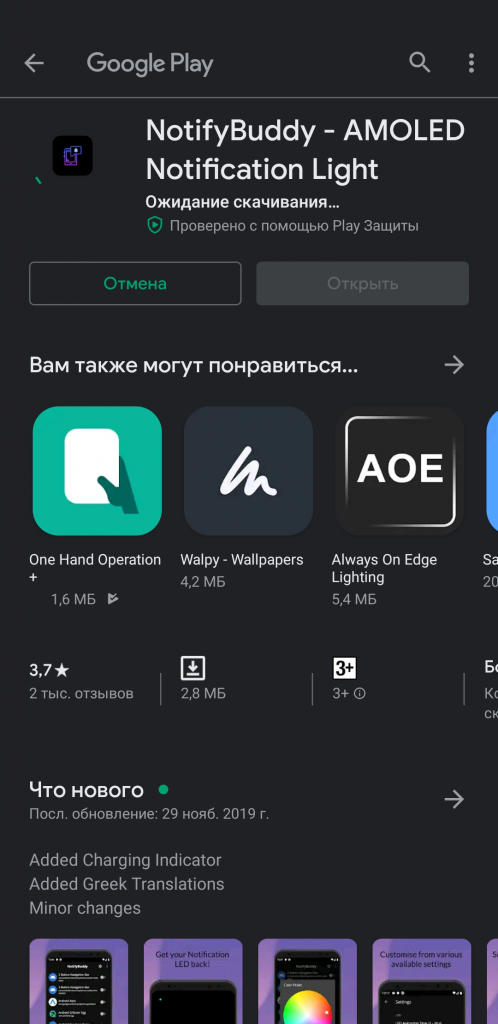
Далее нужно предоставить приложению все запрашиваемые разрешения. А после выбрать, от каких приложений вы хотите получать уведомления в виде диода. Для этого нужно нажать на переключатель напротив нужного приложения.
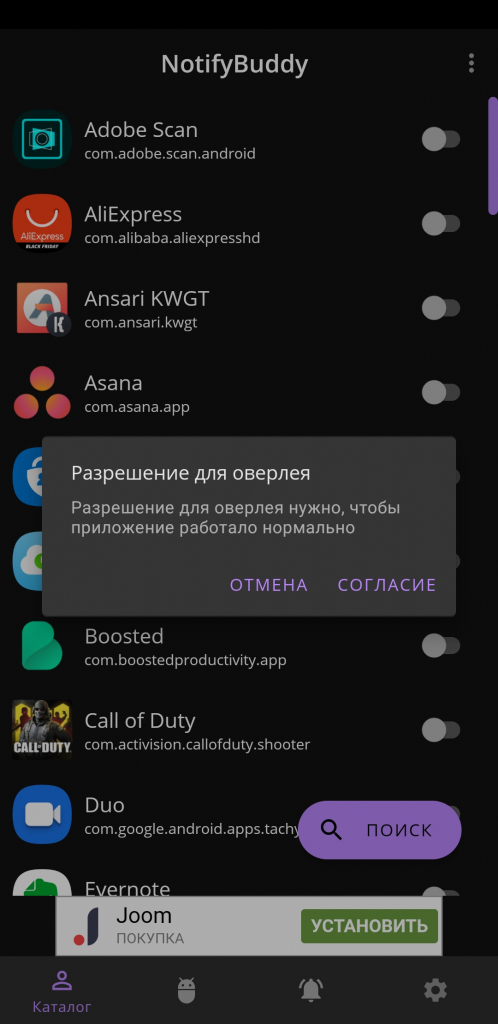
После этого переходите в «Настройки» приложения, нажав на иконку шестеренки в нижней части интерфейса.
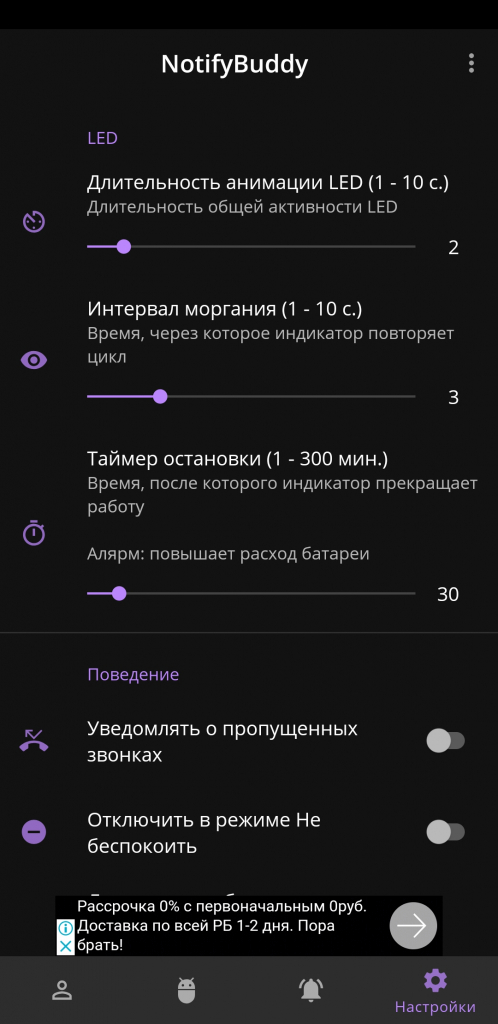
Далее настраиваете такие параметры, как длительность, интенсивность, цвет и время работы данного «светодиода».
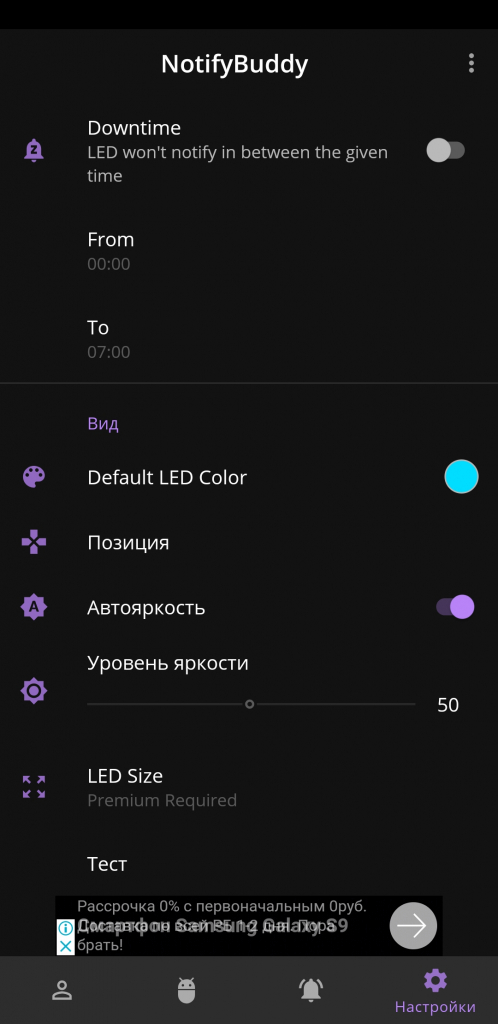
Затем выходите из приложения. Как только вы получите уведомление от выбранного приложения, на экране появится маленькая светящаяся точка, которая будет эмулировать светодиод.
Индикатор уведомления Xiaomi — изменить цвет, настройка.

Современный мобильный телефон – такое устройство, которое ежеминутно принимает очень большое количество сигналов из внешней среды, позволяя пользователю находиться в курсе всех важных событий.
Относительно недавно возникшая марка Xiaomi сейчас уверенно конкурирует с лидерами рынка и приобретает всё большую популярность день за днём. В телефонах вышеуказанной марки, помимо высокого качества и низкой цены, можно найти целый ряд приятных дополнений и бонусов. Одним из них является наличие светового индикатора. Что он обозначает, для чего нужен, как настроить световую индикацию и изменить её цвет – читайте в нашей новой статье.
Световой индикатор уведомлений Xiaomi и что он обозначает
Пропущенные телефонные звонки, входящие SMS, сообщения из мессенджеров и социальных сетей, уведомления от устройства и приложений – обо всём этом можно легко узнать благодаря наличию LED-светодиода, маленькой лампочки, встроенной в телефон и расположенной на его передней стороне.
Световой индикатор обычно расположен между сенсорными кнопками управления внизу телефона или наверху, рядом с основной камерой. Наверняка Вы обращали внимание, что он мигает каким-либо определённым цветом. Каждый из цветов сигнализирует пользователю об определённом состоянии мобильного устройства. Поговорим об универсальных обозначениях, которые настроены в гаджете по умолчанию.
1. Красный свет
При мигающем красном индикаторе высока вероятность того, что телефон полностью разрядился. Для проверки устройство нужно попробовать включить. Гаджет не включается, а LED продолжает светить красным? Гаджет необходимо подключить к сети питания и подождать какое-то время, прежде чем его можно будет включить. Обратите внимание, что такой сигнал включается также при низком (менее 20%) заряде аккумулятора после активации устройства.
2. Зелёный свет
Загорается во время зарядки аккумулятора, когда гаджет уже преодолел минимальный порог заряда и его можно использовать. При полной зарядке устройства аккумулятор гаснет, сигнализируя о том, что телефон можно отключить от сети электропитания.
3. Жёлтый свет
Как включить световой индикатор уведомлений на Xiaomi
Если на Вашем устройстве не горит индикатор уведомлений по умолчанию, попробуем самостоятельно его включить. Сделать это можно легко с помощью нашей пошаговой инструкции.
Настройка цвета светового индикатора
Несмотря на то, что цвет индикатора определён по умолчанию, можно его кастомизировать, то есть поменять по своему желанию. Эта функция присутствует, к сожалению, не во всех телефонах линейки. Более дорогие, современные и функциональные модели (к примеру, Xiaomi Redmi Note 4Х или Xiaomi Redmi Note 5) имеют возможность сделать так, чтобы световой индикатор приобретал разные цвета в соответствии с предпочтениями пользователя. Палитра цветов зависит от модели гаджета. Как изменить цвет индикатора приложений?
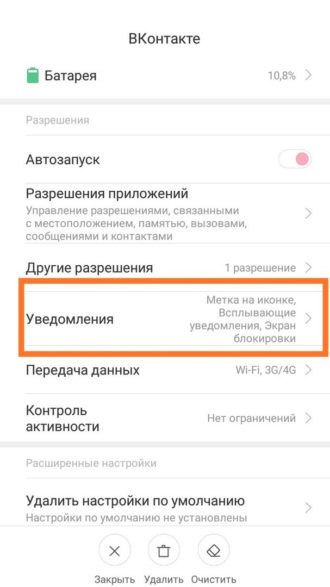
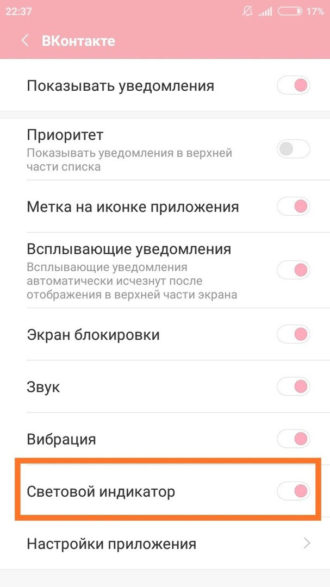
Чтобы изменить цвет индикации вызовов, сообщений и уведомлений от устройства, необходимо зайти в раздел «Световой индикатор» (опять же, он имеется не на всех моделях!) и под функциями включения LED выбрать желаемый цвет для каждой из категорий.
Если Ваше устройство лишено этой функции или палитра цветов слишком мала для Вас, можно установить приложения с ключевыми словами LED Control в названии и расширить возможности гаджета.
Проблемы световой индикации на Xiaomi
Довольно часто бывает, что не работает индикатор уведомлений на Xiaomi.
Возможны два случая:
Выход: обратиться в сервисный центр или официальный салон. Может потребоваться замена нескольких элементов, в особенности если телефон подвергался воздействию резких перепадов температур или сильным ударам.
Особенности световой индикации в разных моделях Xiaomi
Как мы уже отмечали выше, функция выбора разных цветов присутствует не во всём модельном ряде марки. Бюджетные варианты чаще всего лишены её и имеют только белый индикатор на уведомления и зарядку аккумулятора с возможностью отключения. Это, например, наша верная модель для фото-инструкций Xiaomi Redmi 4Х и Xiaomi Redmi 6.
А такие модели, как Xiaomi Redmi 5 Plus или Xiaomi Redmi 6 имеют богатую цветвую палитру. Индикатор уведомлений Xiaomi Redmi 5 тоже имеет различные цвета, но их немного меньше.
Теперь Вы знаете, для чего нужен световой индикатор и как включить его на разных моделях современных телефонов Xiaomi. Надеемся, что наша статья была полезна для Вас!
Инструкции в данной статье проиллюстрированы с помощью Xiaomi Redmi 4X. Обращаем Ваше внимание на то, что на других устройствах возможны другие названия граф и окон (см. текстовые инструкции). Этим же объясняется отсутствие выбора цветов для индикации.
[Приложения] Это приложение добавит индикатор уведомлений в ваш Android-смартфон

IMG_20190721_212638.jpg (41.5 KB, Downloads: 41)
2019-07-22 01:27:01 Upload

IMG_20190721_212929.jpg (86.61 KB, Downloads: 41)
2019-07-22 01:29:56 Upload




| Спасибо за обзор приложения. Амолед экрана правда нет,а вот индикация имеется. |

vic32.n
Установил на ми 9 се, всё вкл. не работает.









Mi Comm APP
Получайте новости о Mi продукции и MIUI
Рекомендации
* Рекомендуется загружать изображения для обложки с разрешением 720*312
Изменения необратимы после отправки
Cookies Preference Center
We use cookies on this website. To learn in detail about how we use cookies, please read our full Cookies Notice. To reject all non-essential cookies simply click «Save and Close» below. To accept or reject cookies by category please simply click on the tabs to the left. You can revisit and change your settings at any time. read more
These cookies are necessary for the website to function and cannot be switched off in our systems. They are usually only set in response to actions made by you which amount to a request for services such as setting your privacy preferences, logging in or filling in formsYou can set your browser to block or alert you about these cookies, but some parts of thesite will not then work. These cookies do not store any personally identifiable information.
These cookies are necessary for the website to function and cannot be switched off in our systems. They are usually only set in response to actions made by you which amount to a request for services such as setting your privacy preferences, logging in or filling in formsYou can set your browser to block or alert you about these cookies, but some parts of thesite will not then work. These cookies do not store any personally identifiable information.
These cookies are necessary for the website to function and cannot be switched off in our systems. They are usually only set in response to actions made by you which amount to a request for services such as setting your privacy preferences, logging in or filling in formsYou can set your browser to block or alert you about these cookies, but some parts of thesite will not then work. These cookies do not store any personally identifiable information.
Настройка светового LED индикатора на смартфонах с MIUI и Android
Индикатор на смартфонах под управлением MIUI может мигать или светиться в зависимости от типа события. Как правило, он располагается в верхней части дисплея, возле фронтальной камеры. Благодаря ему можно легко узнавать о том, что на телефон пришло какое-либо уведомление, однако не все пользователи знают, как настроить световую индикацию более тонко.
Отключение индикатора
Прежде всего, нужно понимать, каким образом отключить индикацию, ведь многие люди предпочитают обращать внимание на звук или вибрацию, а не на мигающую лампочку.
Изменение цвета
Частично этот процесс уже был описан в предыдущем пункте, однако такая функция не встречается на бюджетных или устаревших смартфонах Xiaomi.
На более современных моделях вы можете настроить цвет индикатора конкретно для каждого приложения.
Чтобы поменять цвет, нужно осуществить следующие действия:
Не все смартфоны или прошивки MIUI позволяют настраивать цвет таким способом.
На большинстве моделей вы можете только включить или выключить световую индикацию для отдельного приложения.
Некоторые программы, например, социальные сети или мессенджеры, имеют собственные расширенные настройки уведомлений, в которых можно выбрать цвет индикатора на свое усмотрение.
Почему и для чего мигает индикатор
Обычно он мерцает при получении определенных уведомлений: его мигание может указывать на пропущенный вызов или важное сообщение.
Мигание красным светом сигнализирует о поломке. Таким образом смартфон указывает на проблемы с зарядным устройством или аккумулятором.
В некоторых случаях Xiaomi не включается, но при этом мигает красный индикатор. Причинами этого явления могут стать следующие неисправности:
За устранением всех этих неполадок придется обратиться в специализированный сервисный центр.
Использование вспышки для уведомлений
Немногие знают, что MIUI позволяет включать световую индикацию не только с помощью светодиода, но и вспышки.
Для этого необходимо сделать несколько простых шагов:
Вспышку можно настроить только для оповещения о звонках.
LED Notification App для любого Android смартфона
Некоторым пользователям не хватает тех встроенных действий с индикатором, которые предлагает MIUI. Кроме того, не все смартфоны поддерживают изменение цвета светодиода.
Решением проблемы станет использование стороннего приложения, которое позволяет настраивать LED-индикатор по своему усмотрению.
Подобные программы обладают следующими опциями:
Чтобы воспользоваться таким приложением, достаточно лишь зайти в каталог Google Play Market, набрать в поиске «led notification» и выбрать наиболее подходящую программу.
Световой индикатор уведомлений на телефонах redmi note как включить
Мне всегда нравилось когда во время пропущенных звонков или смс — в телефоне Xiaomi загорается световой индикатор уведомлений. Особенно световой индикатор очень хороший был на первых телефонах линейки Xiaomi redmi
Глазок индикатора был большой, и светился очень ярко. Можно было настроить свечение индикатора уведомлений под разные цвета. И смотришь на цвет индикатора, и понимаешь, что это за уведомление.
Сейчас он тоже присутствует, но почему-то разработчики на моем телефоне Xiaomi redmi note сделали его очень маленьким — еле заметным. Да и светит он одним белым цветом и в придачу поместили его в самый низ.
И так если кому нравится когда в телефоне светится значок светового индикатора уведомлений — давайте посмотрим как включить световой индикатор уведомлений на redmi note
Включаем световой индикатор уведомлений на телефоне Redmi Note
Первым делом, что-бы настроить на телефоне Xiaomi Redmi Note световой индикатор — заходим на главную страницу и переходим в настройки.

В большом списке настроек — ищем раздел под названием Расширенные настройки и жмём.

Далее выбираем пункт Световой индикатор

Открываем настройку светового индикатора и у нас есть два варианта выбора:

Можно выбрать один пункт, а можно включить сразу два. Я включил на своем телефоне два пункта светового индикатора.

Проверяем настройку включения светового индикатора уведомлений на Xiaomi
Сейчас телефон находится в режиме ожидания. Световой экран погас. Пока новые уведомления ко мне не приходили. Соответственно световой индикатор пока не горит.

Пробую с другого телефона позвонить на свой телефон и проверим как работает световой индикатор.

После того как я позвонил на телефон, подождал пока экран телефона погаснет и у меня сразу включился световой индикатор уведомлений о пропущенном звонке. теперь я не включая телефон — вижу, что мне кто-то позвонил.

Теперь вы знаете как включать и настраивать световой индикатор уведомлений на телефонах Xiaomi Redmi Note